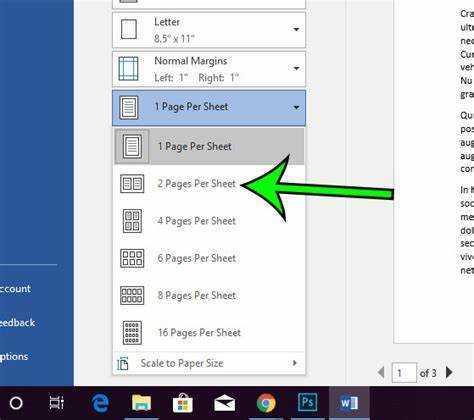
మైక్రోసాఫ్ట్ వర్డ్లోని బహుళ పేజీలలో పెద్ద చిత్రాన్ని ముద్రించడానికి కష్టపడుతున్నారా? మా దగ్గర సమాధానం ఉంది! ఈ ట్యుటోరియల్ దాని ద్వారా మిమ్మల్ని అడుగు చేస్తుంది. ఈ సూచనలను అనుసరించండి మరియు సులభంగా అద్భుతమైన పోస్టర్లు లేదా బ్యానర్లను సృష్టించండి!
ముందుగా, MS Wordని తెరిచి, కొత్త పత్రాన్ని సృష్టించండి. అప్పుడు మీరు ప్రింట్ చేయాలనుకుంటున్న చిత్రాన్ని చొప్పించండి. నాణ్యమైన ముద్రణ కోసం ఇది సరైన పరిమాణం మరియు రిజల్యూషన్ అని నిర్ధారించుకోండి. అవసరమైతే, దాని మూలలను లాగడం ద్వారా పరిమాణం మార్చండి.
తదుపరి ఉత్తేజకరమైన భాగం - చిత్రాన్ని బహుళ పేజీలుగా విభజించడం. పేజీ లేఅవుట్కి వెళ్లి, పరిమాణాన్ని ఎంచుకోండి. దిగువన, మరిన్ని పేపర్ పరిమాణాలను ఎంచుకోండి. కొత్త డైలాగ్ బాక్స్లో, పేపర్ ట్యాబ్కి వెళ్లి, మీ పోస్టర్ కోసం అనుకూల వెడల్పు మరియు ఎత్తును సెట్ చేయండి.
విండోస్ డిఫెండర్ని శాశ్వతంగా ఎలా డిసేబుల్ చేయాలి
ఇప్పుడు మీ పత్రం సిద్ధంగా ఉంది. చిత్రాన్ని ఎంచుకోవడానికి దానిపై క్లిక్ చేయండి. మీరు దాని అంచుల చుట్టూ చిన్న చతురస్రాలను చూస్తారు. ఒకదానిపై క్లిక్ చేసి, మీరు డాష్ చేసిన లైన్ కనిపించే వరకు పేజీ అంచు వైపుకు లాగండి. మీ చిత్రాన్ని విభాగాలుగా విభజించే వరకు రిపీట్ చేయండి.
ముద్రించడానికి సమయం! ఫైల్కి వెళ్లి ప్రింట్ నొక్కండి. ప్రింట్ డైలాగ్ బాక్స్లో, వేర్వేరు పేజీలలోని ప్రతి విభాగానికి ప్రింట్ వన్ కాపీని ఎంచుకోండి. అవసరమైన విధంగా ఏవైనా ఇతర సెట్టింగ్లను మార్చండి మరియు ప్రింట్ నొక్కండి.
వోయిలా! MS Wordని ఉపయోగించి బహుళ పేజీలలో ముద్రించబడిన పెద్ద చిత్రం! మీ సృజనాత్మకతను అన్లాక్ చేయండి మరియు ప్రదర్శనలు లేదా ప్రదర్శనల కోసం అద్భుతమైన విజువల్స్ చేయండి.
మైక్రోసాఫ్ట్ వర్డ్ వివిధ ప్రింటింగ్ ఎంపికలను అందిస్తుందని మీకు తెలుసా? బ్రోచర్లు, లేబుల్లు - అవి అన్ని ప్రింటింగ్ అవసరాలకు బహుముఖ పరిష్కారాలను అందిస్తాయి (మూలం: Microsoft.com )
చిత్రాన్ని సిద్ధం చేస్తోంది
మైక్రోసాఫ్ట్ వర్డ్లో బహుళ పేజీలలో ముద్రించడానికి చిత్రాన్ని సిద్ధం చేయడానికి, చిత్రాన్ని పరిమాణం మార్చడం మరియు మార్జిన్లను సర్దుబాటు చేయడం ద్వారా ప్రారంభించండి. ఇది చిత్రం తగిన పరిమాణంలో ఉందని మరియు ముద్రించదగిన ప్రదేశంలో సరిపోతుందని నిర్ధారిస్తుంది. ఈ దశలను అనుసరించడం ద్వారా, మీరు దృశ్యమానంగా ఆకట్టుకునే తుది ఫలితం కోసం పెద్ద చిత్రాన్ని చిన్న, ముద్రించదగిన విభాగాలుగా విభజించవచ్చు.
చిత్రం పరిమాణం మార్చడం
- మీ ఇమేజ్ ఎడిటర్ని తెరవండి - ఇష్టం Adobe Photoshop లేదా GIMP .
- మీరు పరిమాణం మార్చాలనుకుంటున్న చిత్రాన్ని దిగుమతి చేయండి.
- రీసైజ్ లేదా ఇమేజ్ సైజ్ ఆప్షన్ కోసం చూడండి.
- కావలసిన వెడల్పు మరియు ఎత్తును సెట్ చేయండి. నిర్వహించండి కారక నిష్పత్తి వక్రీకరణను నివారించడానికి.
- వంటి రీసాంప్లింగ్ పద్ధతిని ఎంచుకోండి బిక్యూబిక్ లేదా బిలినియర్ నాణ్యతను కాపాడటానికి.
- క్లిక్ చేయండి సరే లేదా వర్తించు మార్పులను అమలు చేయడానికి. కొత్త ఫైల్ పేరుతో సేవ్ చేయండి.
- సరైన ఫలితాల కోసం ప్లాట్ఫారమ్ అవసరాలు, ఉద్దేశించిన ఉపయోగం మరియు పిక్సెల్ సాంద్రత వంటి అంశాలను గుర్తుంచుకోండి.
నీకు తెలుసా? చిత్రాల పరిమాణాన్ని మార్చడం అనేది 1982లో రస్సెల్ కిర్ష్ పిక్సెల్ సాంద్రతను మార్చడానికి ఒక ప్రోగ్రామ్ను అభివృద్ధి చేసింది - ఆధునిక ఇమేజ్ ఎడిటింగ్ యొక్క పునాది!
మార్జిన్లను సర్దుబాటు చేయడం
దృశ్యపరంగా ఆహ్లాదకరమైన పత్రం కోసం మార్జిన్లను సర్దుబాటు చేయడం కీలకం. మీరు మీ వచనం మరియు చిత్రాల చుట్టూ ఉన్న ఖాళీ స్థలాన్ని సర్దుబాటు చేయవచ్చు, ఇది ప్రొఫెషనల్ రూపాన్ని ఇస్తుంది. ఎలా ప్రవేశించాలో ఇక్కడ ఉంది 3 సాధారణ దశలు :
- మీ డాక్యుమెంట్ ఎడిటర్ని తెరిచి, ఆపై పేజీ లేఅవుట్ లేదా మార్జిన్లకు వెళ్లండి. ఇది సాధారణంగా టూల్బార్లో లేదా ఫైల్ కింద ఉంటుంది.
- మార్జిన్ సెట్టింగ్లకు వెళ్లండి. సాధారణ, ఇరుకైన లేదా వెడల్పు వంటి ముందే నిర్వచించబడిన ఎంపికల నుండి ఎంచుకోండి. లేదా, నిర్దిష్ట కొలతలతో అనుకూలీకరించండి.
- ప్రింట్ ప్రివ్యూ ఫీచర్తో మార్పులను ప్రివ్యూ చేయండి. ఖరారు చేయడానికి ముందు ఏవైనా అవసరమైన మార్పులు చేయండి.
రీడబిలిటీ మరియు విజువల్ అప్పీల్ని బ్యాలెన్స్ చేయడం ముఖ్యం. వివిధ రకాల డాక్యుమెంట్లకు వేర్వేరు మార్జిన్లు అవసరం. ఉదాహరణకు, అధికారిక నివేదికలు మరియు అకడమిక్ పేపర్లకు విస్తృత మార్జిన్లు గొప్పవి. బ్రోచర్లు లేదా ఫ్లైయర్ల వంటి మార్కెటింగ్ మెటీరియల్ల కోసం ఇరుకైన మార్జిన్లు స్థలాన్ని పెంచుతాయి.
చేతివ్రాత మాన్యుస్క్రిప్ట్ల కోసం లేఖకులు ఖచ్చితమైన కొలతలను ఉపయోగించినప్పుడు మార్జిన్లను సర్దుబాటు చేసే అభ్యాసం శతాబ్దాల నాటిది. ఇప్పుడు, వర్డ్ ప్రాసెసింగ్ సాఫ్ట్వేర్తో ఇది చాలా సులభం.
చిత్రాన్ని విభజించడం
మీరు మైక్రోసాఫ్ట్ వర్డ్ ఉపయోగించి బహుళ పేజీలలో పెద్ద చిత్రాన్ని ముద్రించవచ్చని నిర్ధారించుకోవడానికి, మీరు చిత్రాన్ని సముచితంగా విభజించాలి. మైక్రోసాఫ్ట్ వర్డ్ యొక్క 'ప్రింట్' ఫీచర్ని ఉపయోగించడం మరియు చిత్రాన్ని మాన్యువల్గా విభజించడం అనే ఉప-విభాగాలతో, చిత్రాన్ని సమర్థవంతంగా విభజించడానికి ప్రతి ఒక్కటి అందించే పరిష్కారాలను మేము అన్వేషిస్తాము.
Microsoft Word యొక్క ప్రింట్ ఫీచర్ని ఉపయోగించడం
మైక్రోసాఫ్ట్ వర్డ్స్ ముద్రణ పత్రాలను త్వరగా ముద్రించడానికి ఫీచర్ ఒక గొప్ప సాధనం. దీన్ని ఉపయోగించడానికి ఇక్కడ ఒక గైడ్ ఉంది:
- మైక్రోసాఫ్ట్ వర్డ్లో పత్రాన్ని తెరవండి.
- పై క్లిక్ చేయండి ఫైల్ ఎగువ ఎడమ మూలలో ట్యాబ్.
- ఎంచుకోండి ముద్రణ డ్రాప్-డౌన్ మెను నుండి. ప్రింట్ ఎంపికలతో కూడిన విండో కనిపిస్తుంది.
ఈ విండోలో, మీరు ప్రింటర్ను ఎంచుకోవడం, కాపీల సంఖ్యను సర్దుబాటు చేయడం, ప్రింట్ చేయడానికి పేజీలను ఎంచుకోవడం మరియు కాగితం పరిమాణం మరియు ధోరణిని మార్చడం వంటి మీ ప్రింటింగ్ సెట్టింగ్లను అనుకూలీకరించవచ్చు. మీరు పూర్తి చేసిన తర్వాత, క్లిక్ చేయండి ముద్రణ బటన్.
మీరు డబుల్ సైడెడ్ ప్రింటింగ్ లేదా ఒక్కో షీట్కు బహుళ పేజీలను ప్రింట్ చేయడం వంటి మరిన్ని ఎంపికలను కూడా అన్వేషించవచ్చు.
మీరు పెద్ద పత్రాలు లేదా సంక్లిష్టమైన లేఅవుట్లను ప్రింట్ చేయాలనుకుంటే, ముందుగా వాటిని ప్రివ్యూ చేయండి. ఇది ఫార్మాటింగ్ సమస్యలను మరియు సిరా మరియు కాగితాన్ని వృధా చేయడాన్ని నివారించడానికి మీకు సహాయం చేస్తుంది.
షేర్ పాయింట్ డూప్లికేట్ జాబితా
డాక్యుమెంట్లోని కొన్ని విభాగాలను మాత్రమే ప్రింట్ చేయడానికి, వర్డ్స్ ఉపయోగించండి ఎంపిక లక్షణం . ముందుగా వచనాన్ని హైలైట్ చేసి, ఆపై ఎంచుకోండి ప్రింట్ ఎంపిక బదులుగా అన్నీ ప్రింట్ చేయండి .
ఆధునిక సాంకేతికతకు ముందు, ప్రజలు చేతితో పత్రాలను టైప్ చేయడం లేదా వ్రాయడం. మైక్రోసాఫ్ట్ వర్డ్ వంటి వర్డ్ ప్రాసెసింగ్ సాఫ్ట్వేర్ దానిని మార్చింది.
మైక్రోసాఫ్ట్ వర్డ్స్ ఎలా ఉపయోగించాలో ఇప్పుడు మీకు తెలుసు ముద్రణ ఫీచర్ మరియు దాని చరిత్రలో కొంత భాగం. తదుపరిసారి మీరు డాక్యుమెంట్ను ప్రింట్ అవుట్ చేయవలసి వస్తే, దాన్ని సులభతరం చేయడానికి ఈ దశలను ఉపయోగించండి!
చిత్రాన్ని మాన్యువల్గా విభజించడం
చిత్రాన్ని విభజించడం
చిత్రాన్ని మాన్యువల్గా విభజించడం విషయానికి వస్తే, ఖచ్చితమైన & ఖచ్చితమైన ఫలితాల కోసం కొన్ని దశలు ఉన్నాయి. ప్రతిసారీ ఖచ్చితమైన పరిమాణ విభాగాల కోసం ఈ గైడ్ని అనుసరించండి.
- పరిమాణాన్ని నిర్ణయించండి: ప్రతి విభాగానికి కావలసిన తుది పరిమాణాన్ని రూపొందించండి. ఇది డివిజన్ పాయింట్లను ప్లాన్ చేయడంలో సహాయపడుతుంది.
- కొలత & గుర్తు: విభాగాలను కొలవడానికి & గుర్తు పెట్టడానికి రూలర్ లేదా గ్రిడ్ లైన్లను ఉపయోగించండి. గుర్తులు స్పష్టంగా ఉన్నాయని నిర్ధారించుకోండి.
- గైడ్లను ఉపయోగించండి: స్ట్రెయిట్ ఎడ్జ్ టూల్ లేదా సాఫ్ట్వేర్తో సరళ రేఖలను గీయండి. పరిమాణం & ఆకారాన్ని స్థిరంగా ఉంచుతుంది.
- ఖచ్చితంగా కత్తిరించండి: కత్తెరతో గుర్తించబడిన పంక్తుల వెంట కత్తిరించండి. ఖచ్చితమైన కోతలను పొందడానికి మీ సమయాన్ని వెచ్చించండి.
- విభాగాలను అమర్చండి: కావలసిన క్రమంలో విభాగాలను ఉంచండి. ఖరారు చేయడానికి ముందు విభిన్న కూర్పులను ప్రయత్నించండి.
- సురక్షిత & ప్రదర్శన: టేప్, జిగురు లేదా ఇతర పద్ధతులతో విభాగాలను అటాచ్ చేయండి. ఆపై దాన్ని ఫ్రేమ్ చేయండి లేదా ప్రదర్శించండి.
వంటి వివరాలపై దృష్టి పెట్టడం ముఖ్యం లైటింగ్ & రంగు స్థిరత్వం విభాగాల మధ్య.
ఒక ఫోటోగ్రాఫర్ ఒకసారి తన ల్యాండ్స్కేప్ ఫోటోను ఆర్ట్ ఎగ్జిబిషన్ కోసం ప్యానెల్లుగా విభజించే కథనాన్ని పంచుకున్నాడు. అతను ప్రతి దశను అనుసరించాడు, కానీ ఒక చిన్న లోపం దానిని నాశనం చేసిందని గ్రహించాడు - రెండు ప్యానెల్లు మార్చబడ్డాయి! అతను దానిని పరిష్కరించగలిగాడు మరియు అతని విభజించబడిన చిత్ర సాంకేతికతకు ప్రశంసలు పొందాడు.
చిత్రాన్ని మాన్యువల్గా విభజించడానికి జాగ్రత్తగా ప్రణాళిక, ఖచ్చితత్వం & వివరాలకు శ్రద్ధ అవసరం. ఈ గైడ్ని అనుసరించడం ద్వారా & అనుభవాల నుండి నేర్చుకోవడం ద్వారా, మీరు అద్భుతమైన విజువల్స్ని రూపొందించడానికి చిత్రాలను విభజించే కళలో ప్రావీణ్యం పొందవచ్చు.
చిత్రాన్ని ముద్రించడం
మైక్రోసాఫ్ట్ వర్డ్లోని బహుళ పేజీలలో పెద్ద చిత్రాన్ని ముద్రించడానికి, చిత్రం ప్రింటింగ్ విభాగంలో పరిష్కారం ఉంటుంది. సరైన ముద్రణ సెట్టింగ్లను కనుగొనండి మరియు కావలసిన ఫలితాన్ని సాధించడానికి చిత్రాన్ని బహుళ పేజీలలో ఎలా సమర్థవంతంగా ముద్రించాలో తెలుసుకోండి. రెండు ఉప-విభాగాలను అన్వేషించండి: ప్రింట్ సెట్టింగ్లను ఎంచుకోవడం మరియు బహుళ పేజీలలో చిత్రాన్ని ముద్రించడం.
ప్రింట్ సెట్టింగ్లను ఎంచుకోవడం
చిత్రాలను ముద్రిస్తున్నారా? చెమట లేదు! ఖచ్చితమైన ఫలితాలను పొందడానికి మీ ప్రింట్ సెట్టింగ్లను సర్దుబాటు చేయండి. ద్వారా ప్రారంభించండి సరైన కాగితం పరిమాణం మరియు రకాన్ని ఎంచుకోవడం . అప్పుడు, ముద్రణ నాణ్యతను సర్దుబాటు చేయండి మీరు కోరుకున్న వివరాలను పొందడానికి. మీ ప్రింటర్ను కాలిబ్రేట్ చేయండి ఖచ్చితమైన రంగులు మరియు లేఅవుట్ ఎంపికలతో ప్రయోగం కోసం. మరియు మర్చిపోవద్దు స్క్రీన్పై ప్రివ్యూ సిరా మరియు కాగితం వనరులను కమిట్ చేసే ముందు. అక్కడికి వెల్లు!
బహుళ పేజీలలో చిత్రాన్ని ముద్రించడం
- ఇమేజ్ ఎడిటింగ్ సాఫ్ట్వేర్ని ఉపయోగించి చిత్రాన్ని విభాగాలుగా విభజించండి.
- వర్డ్ ప్రాసెసింగ్ ప్రోగ్రామ్ను తెరిచి, బహుళ పేజీలతో ఖాళీ పత్రాన్ని సృష్టించండి.
- ప్రతి చిత్ర విభాగాన్ని ప్రత్యేక పేజీలలో ఉంచండి, అవి వరుసలో ఉన్నాయని నిర్ధారించుకోండి.
- ప్రింట్ చేసినప్పుడు సరిపోయేలా పేజీ సెట్టింగ్లను సర్దుబాటు చేయండి. అంచులను సెట్ చేయండి మరియు కాగితం పరిమాణాన్ని ఎంచుకోండి.
- పత్రాన్ని ప్రింటర్కి ఇచ్చి ప్రతి పేజీని ప్రింట్ చేయండి.
- పూర్తి చిత్రాన్ని పొందడానికి ముద్రించిన పేజీలను వరుసలో ఉంచండి.
- గమనిక: కొన్ని ప్రింటర్లు బహుళ పేజీలలో చిత్రాలను ముద్రించడానికి ప్రత్యేక సెట్టింగ్లను కలిగి ఉంటాయి. సహాయం కోసం మీ ప్రింటర్ మాన్యువల్ లేదా ఆన్లైన్ వనరులను చూడండి.
- అందమైన విజువల్స్ చేయండి! మీ చిత్రాలను బహుళ పేజీలలో ముద్రించడానికి మరియు వాటిని సజీవంగా చేయడానికి ఈ దశలను అనుసరించండి!
చివరి చిట్కాలు మరియు ట్రబుల్షూటింగ్
- ముందుగా, పేజీ పరిమాణాన్ని తనిఖీ చేయండి. మీ పెద్ద చిత్రానికి సరిపోయే కాగితం పరిమాణాన్ని ఎంచుకోవడానికి పేజీ సెటప్ని ఉపయోగించండి. మెరుగైన ఫలితం కోసం ల్యాండ్స్కేప్ ఓరియంటేషన్ని ఉపయోగించడం గురించి ఆలోచించండి. ఇది పేజీలో ఎక్కువ భాగాన్ని ఉపయోగించడానికి మిమ్మల్ని అనుమతిస్తుంది మరియు మీ చిత్రం కత్తిరించబడదని లేదా వక్రంగా ఉండదని నిర్ధారించుకోండి.
- మీరు నిజంగా ప్రింట్ చేయడానికి ముందు ప్రింట్ ప్రివ్యూని ఆన్ చేయండి. మీ చిత్రం బహుళ పేజీలలో ఎలా ముద్రించబడుతుందో ఇది మీకు చూపుతుంది, కాబట్టి మీరు అవసరమైతే దాన్ని మార్చవచ్చు.
- ప్రింటర్ మార్జిన్లను తనిఖీ చేయండి; అవి తుది ముద్రణను ప్రభావితం చేయవచ్చు. వాటిని సర్దుబాటు చేయండి, తద్వారా మీ చిత్రం పేజీలపై సమానంగా మరియు ఏ మార్జిన్లు లేకుండా విస్తరించి ఉంటుంది.
- గుర్తుంచుకోండి, అభ్యాసం పరిపూర్ణంగా ఉంటుంది! మీరు కోరుకున్న ఫలితాన్ని పొందే వరకు సెట్టింగ్లతో ప్రయోగం చేయండి.
- ప్రో చిట్కా: PosteRazor లేదా The Rasterbator వంటి బహుళ పేజీలలో పెద్ద చిత్రాలను ముద్రించడం కోసం రూపొందించిన బాహ్య ప్రోగ్రామ్ను ఉపయోగించండి. వీటిలో మైక్రోసాఫ్ట్ వర్డ్ కంటే ఎక్కువ ఎంపికలు మరియు అనుకూలీకరణ ఉన్నాయి.
ముగింపు
మైక్రోసాఫ్ట్ వర్డ్లోని బహుళ పేజీలలో పెద్ద చిత్రాన్ని ముద్రించడం పోస్టర్లు లేదా బ్యానర్లను ప్రదర్శించడానికి గొప్ప మార్గం. దీన్ని చేయడానికి, మీ చిత్రాన్ని ఎంచుకోవడం ద్వారా ప్రారంభించండి. అప్పుడు, వెళ్ళండి పేజీ లేఅవుట్ ట్యాబ్ మరియు క్లిక్ చేయండి ముద్రణ . కు వెళ్లడం ద్వారా మీ ప్రింటర్ సెట్టింగ్లు సరిగ్గా కాన్ఫిగర్ చేయబడిందని నిర్ధారించుకోండి ఫైల్ మెను మరియు ఎంచుకోవడం ముద్రణ . ప్రతిదీ సెటప్ చేసిన తర్వాత, క్లిక్ చేయండి ముద్రణ మరియు చిత్రంలోని ప్రతి విభాగం దాని స్వంత పేజీలో ముద్రించబడుతుంది.
పెద్ద చిత్రాలను ముద్రించే ఈ పద్ధతి కొంతకాలంగా ఉంది. కంప్యూటర్ల ముందు, ప్రజలు పాలకులు మరియు ట్రేసింగ్ పేపర్ను ఉపయోగించి చిత్రాలను మాన్యువల్గా విభజించాలి. కానీ సాంకేతికత మరియు సాఫ్ట్వేర్ వంటివి మైక్రోసాఫ్ట్ వర్డ్ దానిని వేగంగా మరియు మరింత ఖచ్చితమైనదిగా చేసారు. చిత్రాన్ని స్వయంచాలకంగా విభాగాలుగా విభజించడం వలన సమయం ఆదా అవుతుంది మరియు ఖచ్చితమైన పునరుత్పత్తికి ఫలితాలు వస్తాయి.














